نحوه فرمت کردن هارد دیسک از طریق بایوس
مواقعی وجود دارد که باید یک هارد دیسک را از طریق Bios فرمت کنیم. این ممکن است بلافاصله پس از خرید یک هارد دیسک جدید، هنگام نصب یا نصب مجدد سیستم عامل یا به عنوان ابزاری برای مبارزه با ویروس ها مورد نیاز باشد. در این مقاله به شما می گویم که چگونه یک دیسک را از طریق بایوس فرمت کنید، روش های مختلفی را برای این قالب بندی به خواننده معرفی می کنم و همچنین برنامه هایی را برای قالب بندی از طریق BIOS شرح می دهم که در این امر به ما کمک می کند.
اگر می خواهید بدانید که چگونه وارد بایوس شوید، ما تمام روش های مربوط به هر دستگاه را برای شما جمع آوری کرده ایم.
معمولاً نیاز به تمیز کردن از طریق BIOS در شرایطی ایجاد می شود که دسترسی کامل به ابزارهای سیستم عامل ویندوز مربوطه غیرممکن است و همه چیز باید از ابتدا انجام شود. من فوراً رزرو می کنم که توسعه دهندگان نسخه های موجود BIOS - Award Software (AwardBios)، American Megatrends (AmiBios)، Phoenix Technologies (PhoenixBIOS) و دیگران ابزاری برای قالب بندی هارد دیسک در نسخه های بایوس خود لحاظ نکرده اند. ، در حالی که به هارد دیسک در BIOS موجود به طور پیش فرض دسترسی دارید.
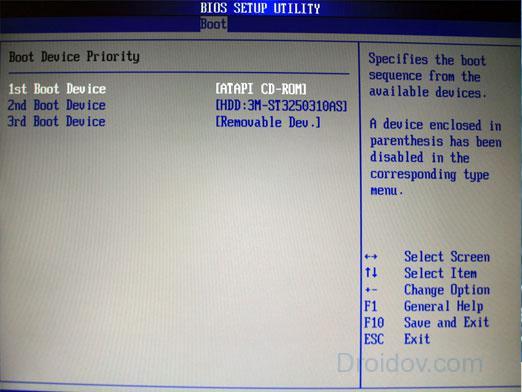
بنابراین، "فرمت کردن هارد دیسک از طریق BIOS" فقط به صورت مشروط امکان پذیر است، در چنین الگوریتمی BIOS فقط به عنوان یک پیوند لجستیکی عمل می کند و به کاربر اجازه می دهد تا از آن برای انجام عملیات لازم برای فرمت هارد دیسک استفاده کند.
من فوراً رزرو می کنم که قالب بندی (مخصوصاً فرمت کامل) تمام اطلاعات روی دیسک در حال قالب بندی را به طور کامل حذف می کند ، زیرا اگر چیزی ارزشمند در آنجا دارید ، بهتر است قبل از فرمت کردن آن را در یک درایو فلش USB کپی کنید. درایو، ارسال آن به ابر و غیره.
ابزار کمکی
برای فرمت هارد دیسک به برنامه ای نیاز داریم که به فرمت هارد دیسک کمک کند. چنین برنامه ای معمولاً همراه با نصب کننده سیستم عامل در دیسک بوت (فلش درایو) گنجانده می شود، همچنین در برنامه های دیسک بازیابی سیستم (Live CD) گنجانده می شود، علاوه بر این، می توان آن را به طور جداگانه در یک دیسک نوشت. درایو فلش یا دیسک.
با استفاده از خط فرمان
بعد از اینکه تصمیم به فرمت هارد دیسک گرفتید، می توانید ابزارهای کمکی را انتخاب کنید. ساده ترین گزینه استفاده از یک دیسک بوت معمولی ویندوز است که تقریباً هر کاربر آن را دارد. برای استفاده از قابلیت های آن، باید آن را از طریق بایوس اجرا کنیم.
- برای انجام این کار، کامپیوتر را مجددا راه اندازی می کنیم (اگر خاموش بود، آن را روشن کنید)، و بلافاصله پس از شروع، دکمه مسئول ورود به BIOS را چند بار فشار دهید - معمولا این کلید "Delete" است، اما در آنجا همچنین تغییراتی با کلیدهای F8، F12، Ctrl + F2 و فرار وجود دارد.
- پس از ورود به BIOS، به تب Boot رفته، مورد "Boot Device Priority" را در آن انتخاب کرده و "Enter" را فشار دهید.
- به عنوان دستگاه اصلی بوت (در وهله اول) CDROM یا DVDROM خود را تنظیم می کنیم، روی F10 کلیک می کنیم و تغییرات خود را با کلیک روی "OK" ذخیره می کنیم.
- کامپیوتر شروع به بوت شدن می کند و کتیبه "برای بوت شدن از CD یا DVD هر کلید را فشار دهید" را مشاهده خواهید کرد. هر کلید را فشار دهید.
- در صفحه انتخاب زبان، کلیدهای Shift+F10 را فشار دهید تا به خط فرمان دسترسی پیدا کنید. اگر کاربر ویندوز 8 هستید، مسیر را طی کنید، زبان - تشخیص - ویژگی های اضافی - خط فرمان را انتخاب کنید.
- در خط فرمان، دستور زیر را تایپ می کنیم (به جای C، می توانید پارتیشن دیگری از هارد دیسک خود را قرار دهید - D، E و غیره):
فرمت /FS:NTFS C: /q - فرمت سریع در سیستم NTFS
فرمت /FS:FAT32 C: /q - فرمت سریع در FAT32
می توان آن را حتی ساده تر نوشت، به عنوان مثال: فرمت c:/q
روی "OK" کلیک کنید و منتظر پایان فرآیند قالب بندی باشید.
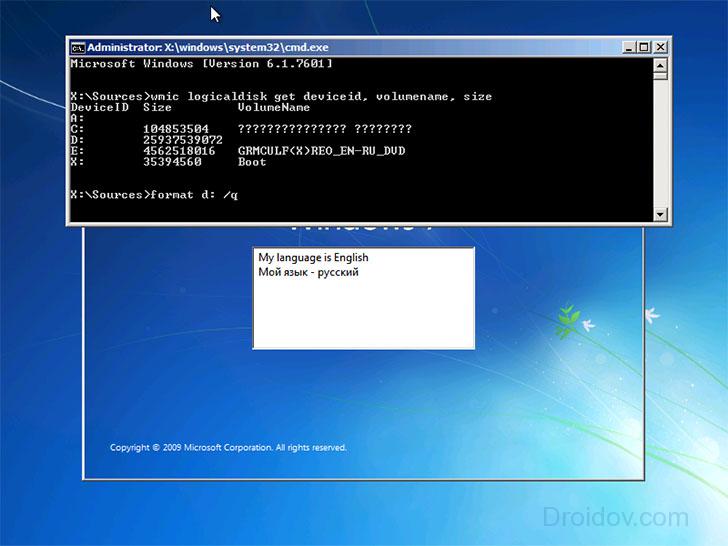
با استفاده از Windows Installer
ما همچنین می توانیم از ویژگی های داخلی Windows Installer برای فرمت هارد دیسک از طریق BIOS (نسخه جدید UEFI Boot) استفاده کنیم. ما همچنین مانند مورد قبلی از طریق BIOS اجرا می کنیم، فقط در منوی انتخاب زبان نصب کننده ویندوز، روی "بعدی" کلیک کنید. سپس "نصب کامل" را انتخاب کنید، دیسک مورد نظر را برای فرمت انتخاب کنید (روی آن کلیک کنید)، سپس روی "Disk Setup" کلیک کنید و مورد "Format" را در آنجا انتخاب کنید.
فرمت کردن از درایو فلش
می توانید از فلش درایو حاوی نصب ویندوز به عنوان یک ابزار قابل بوت با نصب ویندوز استفاده کنید. در این مورد، خود فلش درایو باید با استفاده از برنامه های خاص (به عنوان مثال، UltraISO) قابل بوت شود. اگرچه گاهی اوقات فقط کافی است نصب کننده ویندوز را روی یک درایو فلش USB کپی کنید و آن را از بایوس اجرا کنید. فراموش نکنید که درایو فلش را همانطور که در بالا نشان داده شده است اولین دستگاه بوت در BIOS کنید (گاهی اوقات در آیتم منو "Hard Disk Drive" ابتدا باید فلش درایو و سی دی دوم (DVD) را مشخص کنید).
ما از Acronis Disk Director Suite استفاده می کنیم
این برنامه معمولاً در مجموعه LiveCD و سایر مجموعه های ویندوز قرار می گیرد و یک ابزار کمکی برای کار با هارد دیسک است. پس از راه اندازی برنامه، هارد دیسک مورد نیاز برای فرمت را انتخاب کنید، روی آن کلیک راست کنید، در منوی ظاهر شده بر روی "Format" کلیک کنید، نوع سیستم فایل را انتخاب کنید و با کلیک روی "Run" عملیات را تایید کنید. پس از پایان عملیات، راه اندازی مجدد.
به صورت بصری نحوه عملکرد این برنامه در ویدیو قابل مشاهده است:
Paragon هارد دیسک منیجر
جایگزینی برای برنامه قبلی، برنامه ای با عملکرد خوب و تجربه کاری خوب. الگوریتم کار با آن مشابه برنامه قبلی است - دیسک را انتخاب کنید - دکمه سمت راست ماوس - Format Partition - سیستم فایل را انتخاب کنید - Format. پس از اتمام، طبق معمول، راه اندازی مجدد.
DBAN
همچنین می توانید از ابزار رایگان DBAN استفاده کنید که به راحتی هارد دیسک شما را تمیز و فرمت می کند. برای استفاده از عملکرد آن، این برنامه باید از یک درایو فلش USB قابل بوت شود، نرم افزار مناسب در این امر به ما کمک می کند (به عنوان مثال، Universal USB Loader).
چگونه به نظر می رسد به صورت بصری در ویدیو نشان داده شده است:
نتیجه
همانطور که می بینیم، قالب بندی هارد دیسک از طریق BIOS با استفاده از ابزارهای کمکی به شکل یک دیسک بوت یا فلش درایو که نصب کننده ویندوز روی آن نصب شده است انجام می شود. قابلیت های دومی نصب آن را آسان می کند، هم با استفاده از خط فرمان و هم با استفاده از خود Windows Installer. در عین حال، همیشه یک جایگزین در قالب برنامه های کمکی مختلف موجود در بیلدهای مختلف LiveCD وجود دارد، این ابزارها برای فرمت آسان و سریع هارد دیسک مورد نیاز ما کاملاً کافی هستند.
